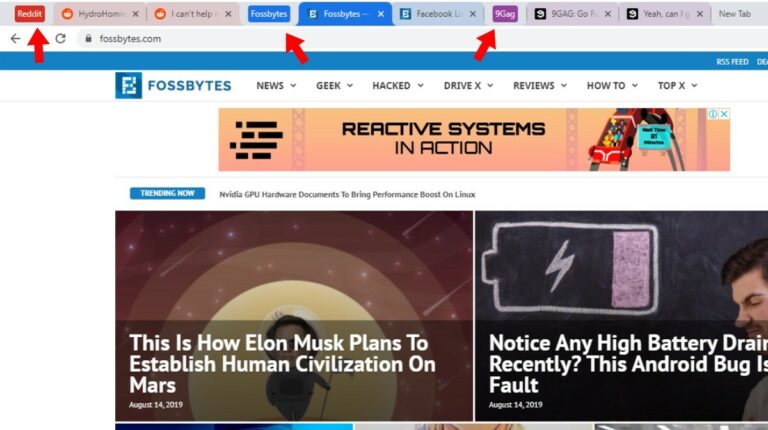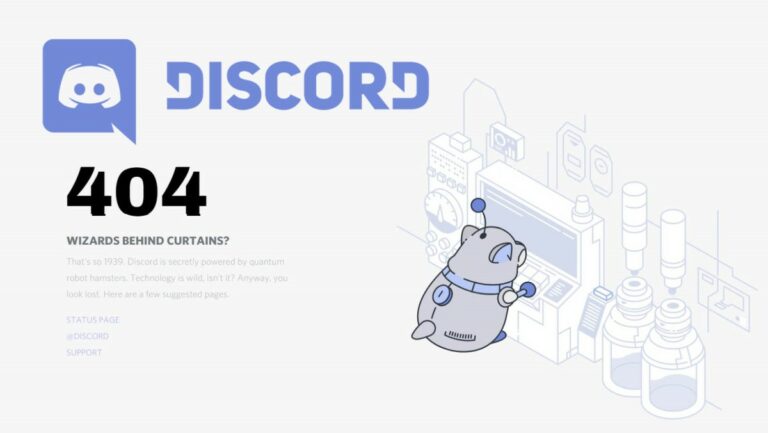Запланируйте встречи Zoom и избавьтесь от спешки в последнюю минуту
Бывают случаи, когда нужно планировать заранее. В эпоху Интернета это может означать добавление в закладки календарных дат предстоящих видеоконференций. Это руководство расскажет вам, как запланировать встречу в Zoom.
Функция планирования Zoom пригодится в различных сценариях, с которыми мы сталкиваемся в повседневной жизни. Примеры включают еженедельное рабочее совещание, ежегодное школьное мероприятие или звонок на день рождения.
Несколько преимуществ предварительного планирования звонков заключаются в том, что вы позволяете избежать хлопот в последнюю минуту и не позволяет участникам собрания ждать ссылки для присоединения к собранию. Ниже мы покажем вам, как планировать видеоконференции через веб-сайт и приложение Zoom.
Как запланировать встречу Zoom через браузер?
- Перейдите на сайт Zoom.us и войдите в свою учетную запись.
- На вкладке «Встречи» нажмите «Запланировать встречу».
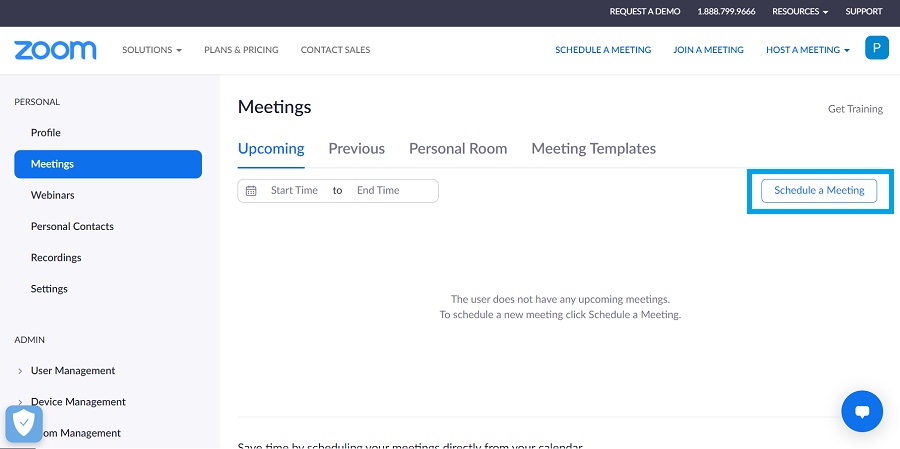 Изображение: увеличить
Изображение: увеличить
3. Заполните данные о собрании, такие как тема, дата, время, продолжительность, код доступа и т. д.
4. Когда все будет готово, нажмите «Сохранить».
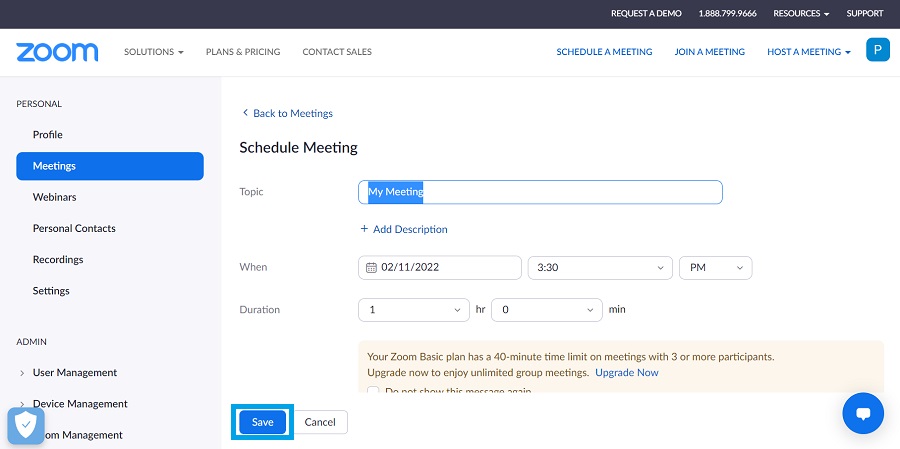 Изображение: увеличить
Изображение: увеличить
Запланированная конференция теперь появится в разделе «Встречи» вашего профиля. Здесь вы можете изменить детали встречи, начать ее сразу или вообще удалить.
Как заранее назначить встречу в приложении Zoom?
Запланируйте встречу в Zoom через компьютер
- Открой Приложение Zoom и войдите в свою учетную запись.
- На вкладке «Главная» нажмите кнопку «Расписание».
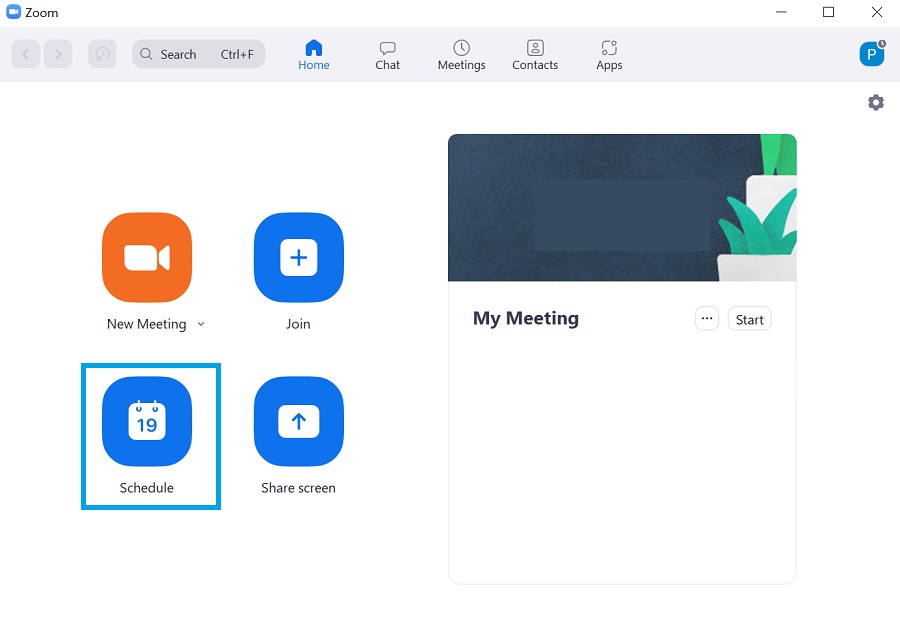 Изображение: увеличить
Изображение: увеличить
3. Введите различные сведения о собрании: от времени до настроек веб-камеры по умолчанию.
4. Затем нажмите «Сохранить», чтобы завершить запланированную встречу.
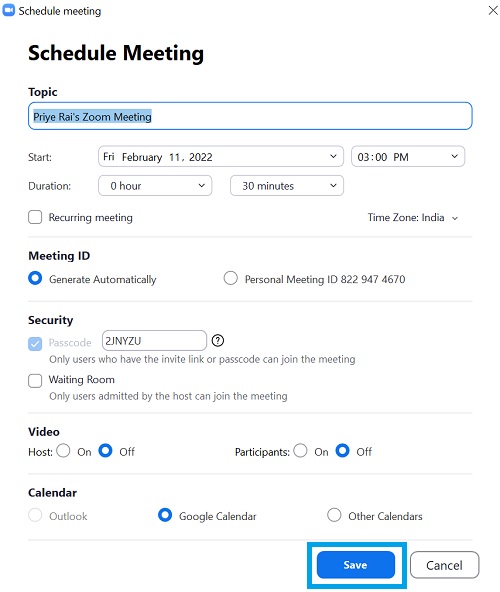 Изображение: увеличить
Изображение: увеличить
В зависимости от настроек календаря Zoom может открыть соответствующий веб-сайт календаря для добавления событий. Предоставьте это разрешение и добавьте к событию, если вы хотите, чтобы запланированное собрание отображалось в вашем сервисе/приложении календаря. Вы также можете внести изменения в заранее запланированный сеанс Zoom либо на вкладке «Главная», либо на вкладке «Собрание» в приложении.
Запланируйте встречу в Zoom по телефону
- Войдите в приложение Zoom на любом Андроид или iOS.
- Нажмите кнопку «Расписание» в разделе «Встречи и чат».
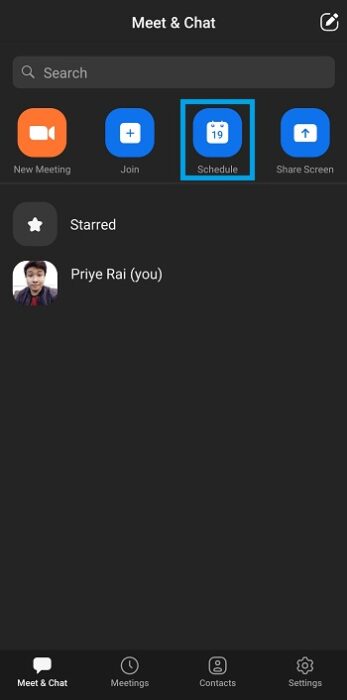 Изображение: увеличить
Изображение: увеличить
3. Теперь введите все необходимые сведения, от темы собрания до его продолжительности.
4. Нажмите «Готово» для подтверждения.
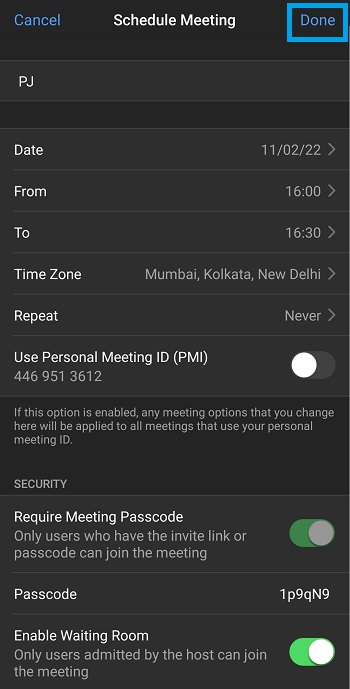 Изображение: увеличить
Изображение: увеличить
Теперь приложение Zoom может открыть приложение календаря, чтобы добавить новое событие. Продолжите это, включая запланированный вызов службы календаря. Чтобы внести изменения в запланированное мероприятие, вы можете посетить раздел «Встречи» в приложении.
Часто задаваемые вопросы
1. Можете ли вы заранее запланировать встречу в Zoom?
Да, вы можете заранее запланировать встречу в Zoom через веб-клиент или настольное/мобильное приложение.
2. Как мне запланировать собрание Zoom и пригласить других?
Вы можете пригласить участников на запланированный сеанс Zoom, скопировав и поделившись приглашением после выбора собрания в разделе «Встречи» в приложении/веб-клиенте Zoom.